平时在浏览博客的时候发现好多人喜欢利用Hexo + Github搭建个人博客,正好一直也想搭建一个博客去记录和分享。在此过程中,折腾各种配置花了一些时间,所以详细记录一下遇到的相关问题。
1.安装Git
下载git,安装很简单,一路next下去
2.安装Node.js
下载node.js,安装也是一路next
3.本地搭建hexo博客
安装hexo
测试hexo是否安装成功
新建一个文件夹,如MyBlog
进入该文件夹内,右击运行git,依次输入
这时候在浏览器输入http://localhost:4000/ 就可以看到hexo已经成功生成了博客,当然这只是我们本地可以看到的
3.Github配置
登陆github后点击new repository,Repository name填写自己的名称 + .github.io,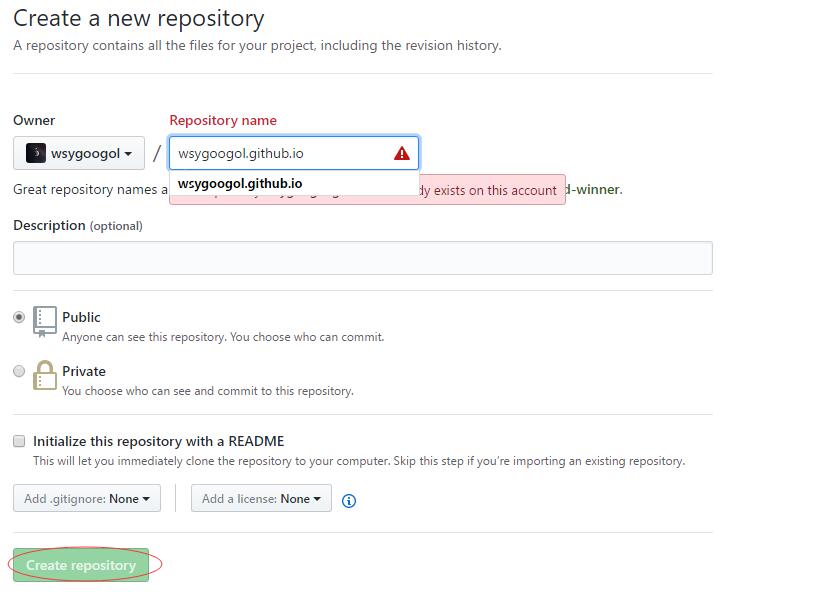
直接点Create repository就可以了。
4.配置Github SSH密钥
在桌面空白处鼠标右键选择Git Bash Here
引号里面的内容输入你的邮箱地址,然后回车,会提示你文件保存的路径,按回车键确认
然后会提示你输入密码,然后会确认输入一次,就可以在刚刚的路径看到生成了两个文件,一个是id_rsa,另一个是id_rsa.pub,用notepadd++打开id_rsa.pub然后选中里面的全部内容,复制下来。
登陆github,点击头像进入setting选项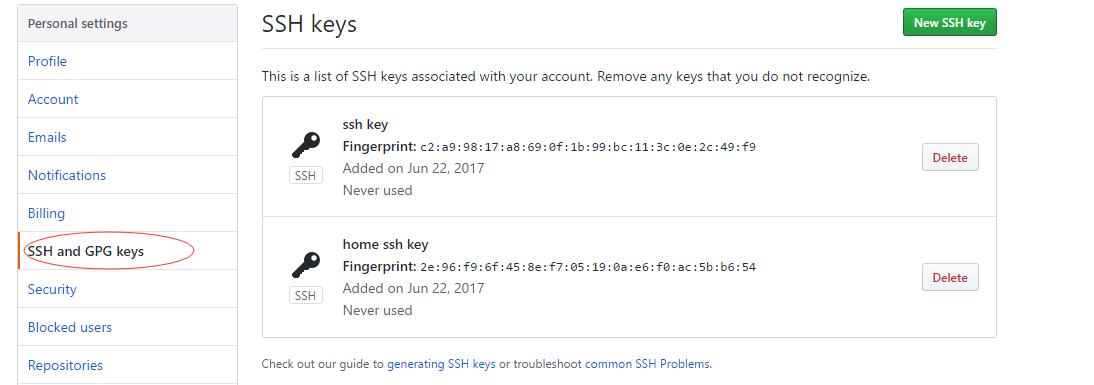
5.将hexo博客与Github关联
修改_config.yml
打开Git bash here
如果出现如下异常
输入以下命令,然后重新执行上面两条命令
这时候如果弹出一个对话框,输入在guthub上面的用户名和密码即可
这时候我们就可以在浏览器输入http://yourname.github.io(yourname替换成github上的名称)就可以看到博客已经搭建成功了。
更新博客内容
在MyBlog目录下执行:hexo new “我的第一篇文章”,会在source->_posts文件夹内生成一个.md文件。
编辑该文件(遵循Markdown规则)
修改起始字段
title 文章的标题
date 创建日期 (文件的创建日期 )
updated 修改日期 ( 文件的修改日期)
comments 是否开启评论 true
tags 标签
categories 分类
permalink url中的名字(文件名)
编写正文内容(MakeDown)
hexo clean 删除本地静态文件(Public目录),可不执行。
hexo g 生成本地静态文件(Public目录)
hexo deploy 将本地静态文件推送至github(hexo d)
MarkDown语法
|
|